
হার্ড ড্রাইভ যে কোনও কম্পিউটারের একটি অত্যন্ত গুরুত্বপূর্ণ উপাদান। একই সঙ্গে, তিনি সংবেদনশীল এবং বিভিন্ন সমস্যার জন্য সংবেদনশীল। সুতরাং, পৃষ্ঠের ভাঙ্গা ক্ষেত্রগুলি কাজের সম্পূর্ণ ব্যর্থতা এবং একটি পিসি ব্যবহার করতে অক্ষম করতে পারে।
কোনও সমস্যার সংঘটন ঘটানো রোধ করা সর্বদা সহজ its সুতরাং, প্রতিটি ব্যবহারকারী যারা এইচডিডির ভুল অপারেশন সম্পর্কিত খারাপ ত্রুটিগুলি খারাপ সেক্টরগুলির উপস্থিতি পর্যবেক্ষণ করার জন্য প্রতিরোধ করতে চান তাদের পক্ষে এটি গুরুত্বপূর্ণ important
নিয়মিত ও ভাঙ্গা খাত কী কী
বিভাগগুলি হ'ল হার্ডডিস্কে তথ্য সংরক্ষণের একক যা এটি উত্পাদন পর্যায়ে বিভক্ত হয়। সময়ের সাথে সাথে, তাদের মধ্যে কিছু ত্রুটিযুক্ত হতে পারে, ডেটা লেখার এবং পড়ার অ্যাক্সেসযোগ্য। খারাপ সেক্টর বা তথাকথিত খারাপ ব্লকগুলি (ইংরেজি খারাপ ব্লকগুলি থেকে) শারীরিক এবং যৌক্তিক।
খারাপ ক্ষেত্রগুলি কোথা থেকে আসে?
শারীরিক খারাপ ব্লক নিম্নলিখিত ক্ষেত্রে প্রদর্শিত হতে পারে:
- কারখানার বিবাহ;
- যান্ত্রিক ক্ষতি - পতন, বাতাস এবং ধূলিকণায় প্রবেশ করা;
- ডেটা লেখার / পড়ার সময় শক্তিশালী ঝাঁকুনি বা ঝাঁকুনি;
- এইচডিডি অতিরিক্ত উত্তাপ।
হায়রে এ জাতীয় ক্ষেত্রগুলি পুনরুদ্ধার করা যায় না, কেবল তাদের সংঘটিত হওয়া থেকে রোধ করা যেতে পারে।
হার্ডডিস্কে রেকর্ডিংয়ের সময় ভাইরাসজনিত কারণে সফটওয়্যার ত্রুটি বা হঠাৎ বিদ্যুৎ বিভ্রাটের কারণে যৌক্তিক খারাপ ক্ষেত্রগুলি উপস্থিত হয়। প্রতিবার রেকর্ডিংয়ের আগে এইচডিডি চেক করা হয়, সমস্যা অঞ্চলে এটি সঞ্চালিত হয় না। একই সময়ে, শারীরিকভাবে এই ক্ষেত্রগুলি পুরোপুরি কার্যকর হয়, যার অর্থ তারা পুনরুদ্ধার করতে পারে।
খারাপ সেক্টরের লক্ষণ
এমনকি যদি ব্যবহারকারী তার হার্ড ড্রাইভটি পরীক্ষা না করে তবে খারাপ ক্ষেত্রগুলি এখনও তাদের অনুভব করবে:
- সিস্টেমটি বিশেষত হার্ড ড্রাইভ থেকে ডেটা লেখার এবং পড়ার সময় হিমশীতল;
- হঠাৎ রিবুট এবং অস্থির পিসি;
- অপারেটিং সিস্টেম বিভিন্ন ত্রুটি উত্পাদন করে;
- যে কোনও অপারেশন কার্যকর করার গতি একটি লক্ষণীয় হ্রাস;
- কিছু ফোল্ডার বা ফাইল খোলে না;
- ডিস্কটি অদ্ভুত শব্দ দেয় (ক্রিকিং, ক্লিক, ট্যাপিং ইত্যাদি);
- এইচডিডি এর পৃষ্ঠটি উত্তপ্ত হয়।
আসলে, আরও লক্ষণ থাকতে পারে, তাই কম্পিউটারের ক্রিয়াকলাপের দিকে মনোযোগ দেওয়া খুব গুরুত্বপূর্ণ।
খারাপ সেক্টর উপস্থিত হলে কি করবেন
যদি খারাপ ব্লকগুলি শারীরিক প্রভাব যেমন ডিভাইসের অভ্যন্তরে ধূলিকণা এবং ধ্বংসাবশেষ, বা ডিস্ক উপাদানগুলির একটি ত্রুটির কারণে দেখা দেয়, তবে এটি খুব বিপজ্জনক। এই ক্ষেত্রে, খারাপ খাতগুলি কেবল স্থির করতে ব্যর্থ হবে না, তবে ডিস্কে লিখিত প্রতিটি সিস্টেমে অ্যাক্সেসের ফলে তাদের পরবর্তী ঘটনা রোধ করা সম্ভব হবে না। ফাইলগুলির সম্পূর্ণ ক্ষতি এড়াতে, ব্যবহারকারীকে হার্ড ড্রাইভের ব্যবহারকে সর্বনিম্ন হ্রাস করতে হবে, যত তাড়াতাড়ি সম্ভব একটি নতুন এইচডিডিতে ডেটা স্থানান্তর করতে এবং সিস্টেম ইউনিটের পুরানোটির সাথে এটি প্রতিস্থাপন করতে হবে।
লজিকাল খারাপ সেক্টরগুলির সাথে ডিল করা অনেক সহজ হবে। প্রথমত, আপনাকে একটি বিশেষ প্রোগ্রাম ব্যবহার করে পরীক্ষা করতে হবে যা আপনাকে ডিস্কে নীতিগতভাবে এমন কোনও সমস্যা আছে কিনা তা খুঁজে পেতে সহায়তা করে। যদি এটি পাওয়া যায় তবে এটি ত্রুটিগুলি স্থির করে শুরু করতে এবং তাদের নির্মূলের জন্য অপেক্ষা করতে অবশেষ remains
পদ্ধতি 1: শর্ত নির্ণয়ের জন্য ইউটিলিটিটি ব্যবহার করুন
বিশেষায়িত সফ্টওয়্যার ব্যবহার করে আপনার এইচডিডি তে কোনও সমস্যা আছে কিনা তা আপনি জানতে পারবেন। সহজ, সাশ্রয়ী মূল্যের এবং বিনামূল্যে হ'ল ক্রিস্টাল ডিস্ক তথ্য। এর কার্যকারিতাটিতে, হার্ড ড্রাইভের একটি সম্পূর্ণ নির্ণয়, যার প্রতিবেদনে আপনাকে 3 টি পয়েন্টের দিকে মনোযোগ দিতে হবে:
- পুনর্নির্দিষ্ট সেক্টর;
- অস্থির ক্ষেত্র;
- মারাত্মক খাতের ত্রুটি।
যদি ড্রাইভের স্থিতি চিহ্নিত করা থাকে "ভাল", এবং উপরের সূচকের পাশে নীল আলো জ্বলছে, তবে আপনি চিন্তা করতে পারবেন না।

এবং এখানে ড্রাইভের অবস্থা - "সতর্কতা!"বা"খারাপ"হলুদ বা লাল আলো সহ ইঙ্গিত দেয় যে যত তাড়াতাড়ি সম্ভব আপনার একটি ব্যাকআপ তৈরি করার যত্ন নেওয়া উচিত।"
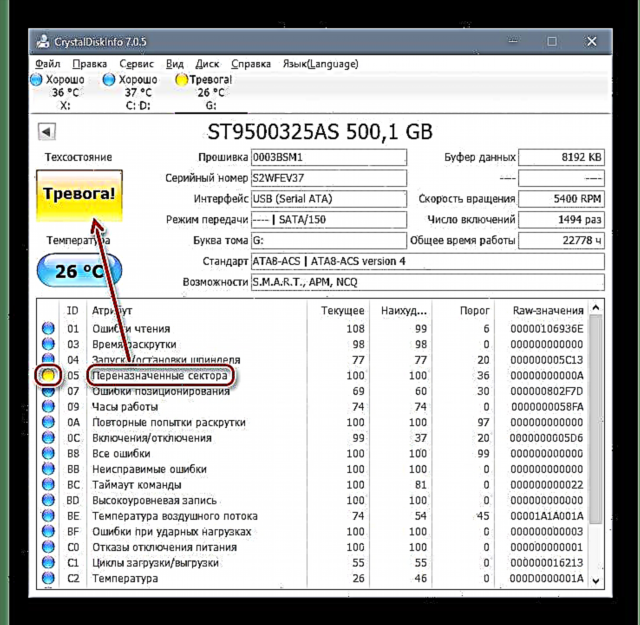
আপনি যাচাইয়ের জন্য অন্যান্য ইউটিলিটিগুলিও ব্যবহার করতে পারেন। নিবন্ধে, নীচের লিঙ্কটি অনুসরণ করে, 3 টি প্রোগ্রাম নির্বাচন করা হয়েছে, যার প্রত্যেকটির খারাপ খাতগুলি যাচাইয়ের জন্য একটি কার্যকারিতা রয়েছে। একটি নির্দিষ্ট ইউটিলিটি নির্বাচন করা তার নিরাপদ ব্যবহারের জন্য আপনার অভিজ্ঞতা এবং জ্ঞানের উপর ভিত্তি করে।
আরও বিশদ: হার্ড ড্রাইভ চেক করার জন্য প্রোগ্রাম
পদ্ধতি 2: অন্তর্নির্মিত chkdsk ইউটিলিটি ব্যবহার করুন
উইন্ডোজ ইতিমধ্যে খারাপ ব্লকগুলির জন্য ডিস্ক চেক করার জন্য একটি প্রোগ্রাম রয়েছে, যা তৃতীয় পক্ষের সফ্টওয়্যার এর চেয়ে খারাপ কোনও কাজ করে না।
- "যানএই কম্পিউটার" ("আমার কম্পিউটার"উইন্ডোজ 7 এ,"কম্পিউটার"উইন্ডোজ 8 এ)।
- কাঙ্ক্ষিত ড্রাইভটি নির্বাচন করুন, এটিতে ডান-ক্লিক করুন এবং "বৈশিষ্ট্য".

- "এ স্যুইচ করুনসেবা"এবং অবরুদ্ধ"ত্রুটিগুলি পরীক্ষা করুন"বোতামে ক্লিক করুন
"যাচাই".
- উইন্ডোজ 8 এবং 10 এ, আপনি সম্ভবত একটি বিজ্ঞপ্তি দেখতে পাবেন যা ড্রাইভের যাচাইকরণের প্রয়োজন নেই। আপনি যদি জোর করে স্ক্যান শুরু করতে চান তবে "এ ক্লিক করুন"ড্রাইভ চেক করুন".

- উইন্ডোজ In-এ, দুটি উইন্ডো সহ একটি উইন্ডো খোলা হবে, যেখান থেকে আপনাকে চেক করতে হবে না এবং "এ ক্লিক করুন"আরম্ভ".
সেক্টরগুলির সমস্যার জন্য আপনি কীভাবে আপনার এইচডিডি চেক করতে পারেন তা এখন আপনি জানেন। যদি পরিদর্শন ক্ষতিগ্রস্থ অঞ্চলগুলি প্রকাশ করে, তবে যত তাড়াতাড়ি সম্ভব সমস্ত গুরুত্বপূর্ণ ডেটা ব্যাক আপ করুন। আপনি পুনরুদ্ধার পদ্ধতিটি ব্যবহার করে হার্ড ড্রাইভ পরিষেবাটি প্রসারিত করতে পারেন, এই লিঙ্কটি আমরা উপরে উপরে সূচিত করেছি।














